如果你也常參與影片剪輯的工作,那你應該知道素材的分類十分重要。就像醫院如果有大量傷病患時,也會用不同的顏色或記號去標記病人、以告知救治的先後順序。剪輯時,我們也常用顏色標籤(Labeling)來標示該素材的重要性或性質。
這並不是難以理解的功能,相信有在使用Premiere Pro的朋友們都不陌生,但可能你從來沒有將此功能發揮得如此淋漓盡致。影片剪接師Piotr Toczyński分享了充份發揮顏色標籤的訣竅,可以讓你的工作流程靠該功能,能更輕鬆又快速。
1. 內容相同時使用
拍攝了多組訪問的素材嗎? 如果訪問時問的問題都相同,粗剪時,就可給這些相同問題的素材標記相同的顏色,也就是用談話內容來做顏色分類,之後要集中時就會很容易。
2. 為標籤功能設定快速鍵
當你的素材多到足以用”海量”來形容時時,逐個變更素材的顏色標籤非常麻煩,建議為顏色標籤功能(Labeling)加上快速鍵,如果分類很多、要用到很多種顏色的話,使用數字鍵來當快速鍵會是不錯的方式。
3. 快速選擇該標籤的素材
如果想要一次就選取某種顏色標記的素材,可以在該顏色標籤的素材上按「右鍵->Label->Selecting label group」(選擇標籤群組)就可以了。你也可以為此功能設定一組鍵盤快速鍵。
4. 讓標籤有所意義
標籤功能可以有很多種應用方式,可以用來區分拍攝焦段、演員角色、攝影機位置、不同的燈光設置…等等。究竟要如何善用此功能,得先看看你的專案內容會是什麼樣的型態,再看看如何分類能提高素材的辨識度與效率。
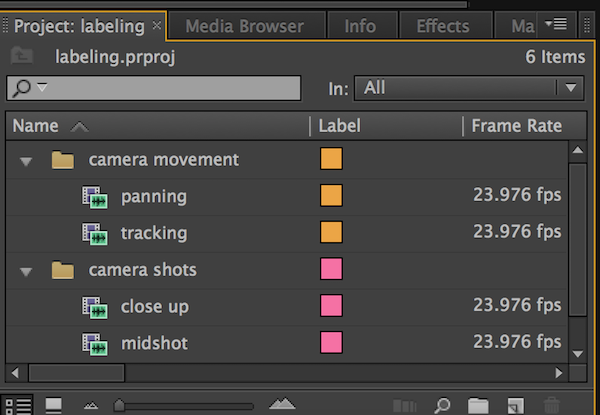
5. 在專案面板中就使用顏色標籤
如上圖,素材不一定都要進到時間軸後才給予顏色標籤,在瀏覽素材的專案面板(Project)中,直接賦予檔案夾(Bin)顏色標籤,之後當你將其內部的素材拉進時間軸時,就會是該檔案夾的顏色標籤。
6. 調整偏好設定
預設情況下,在專案面板中變更某素材的顏色標籤時,如果該素材已經存在於時間軸,則時間軸內的素材顏色不受影響,如果你想要時間軸素材顏色與專案面板內同步的話,可以到「File>Project Settings>General」,並勾選下方的”Display the project item name and label color for all instances”。
7. 音軌的顏色標籤
預設的情形下,音軌會與影像使用同樣的顏色標籤,你也可以在該時間軸的標頭上按右鍵,並取消勾選”Audio Waveforms Use Label Color”,此時不論你怎樣更改影像的顏色標記,音軌部份仍會使用預設Audio的顏色標記。
8. 變更不同性質素材的預設顏色標籤
大家應該都知道,Premiere本身針對不同的檔案格式,預設都已有不同顏色,比如影像和聲音,這是可調整的,你可以到「Preferences>Labels」中,更改不同檔案格式的預設標籤顏色(Label Defaults)。
9. 自定義標籤
除了變更檔案格式的預設標籤,原本每個顏色的代號是該顏色名稱,你可以直接將其更改為自定義分類名稱,比如:boom mic→橘色、特效→青綠、訪談→粉紅…等等,依此類推。
影片:


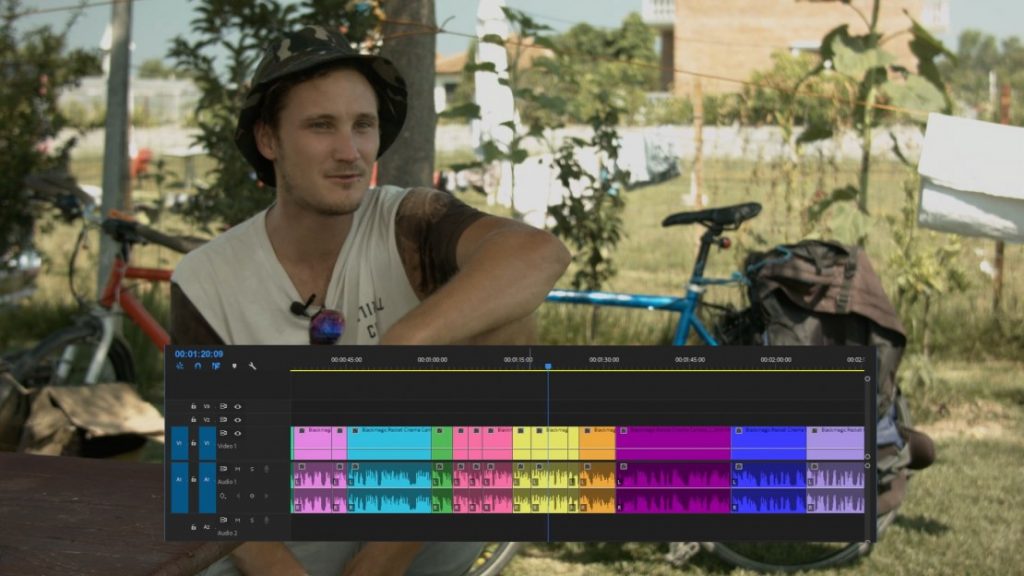
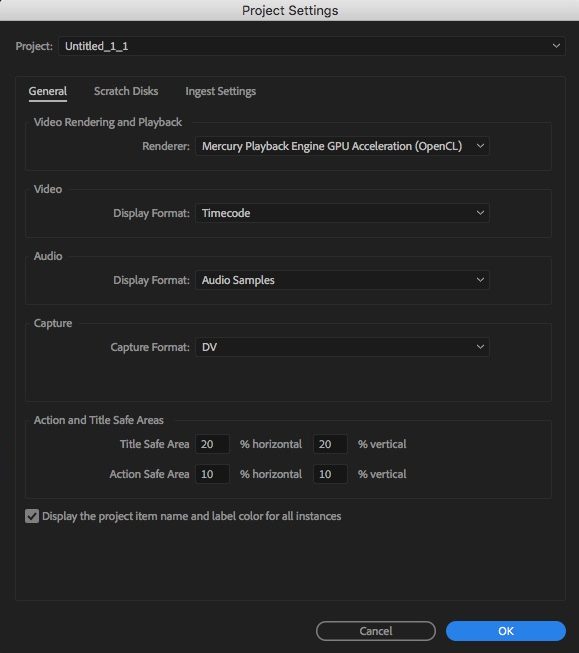
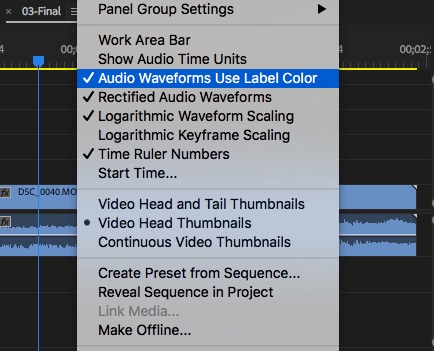
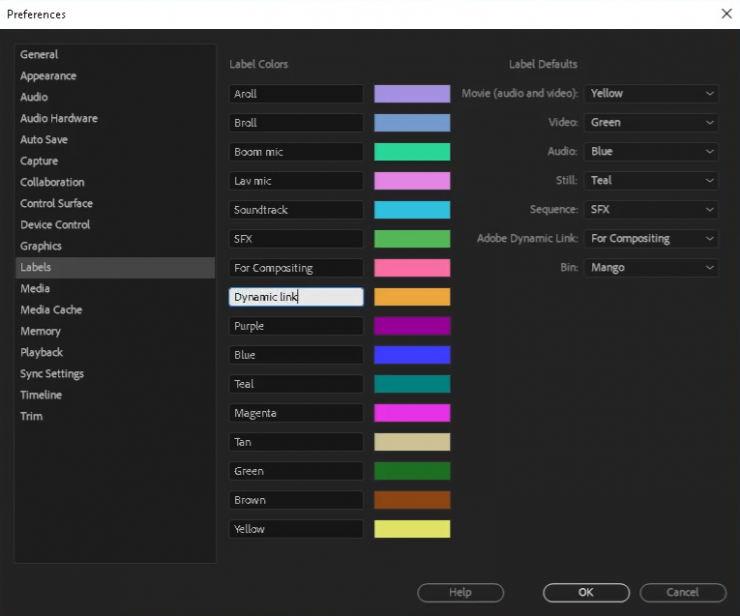







您好~感謝您的分享,在此有個問題想請教,在影片中 2:16 處,設定顏色標籤快捷鍵時,可以看到清單中有各種顏色的名稱。但是我在 Premiere Pro CC 2017 V.11 中打開快捷鍵設定視窗,雖然找到 Label 項目了,但它下面只有 Select Label Group,接下來就是 Preferences,沒有看到那些顏色的項目。不知原因為何?謝謝
請使用CC2018試試看唷
想請問說為什麼我打開Preferences>Labels的顏色會比較少呢?是可以自己新增嗎?
恩?留言沒有顯示?